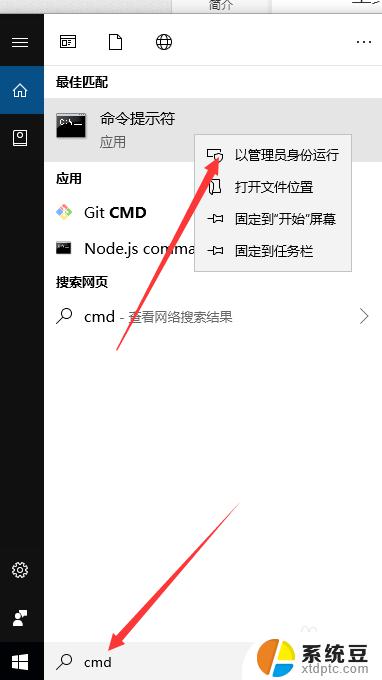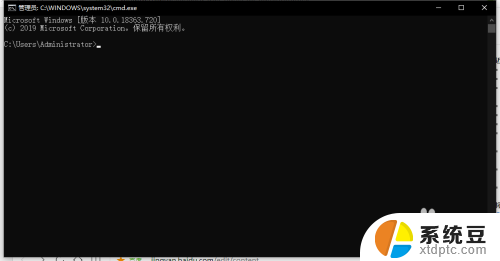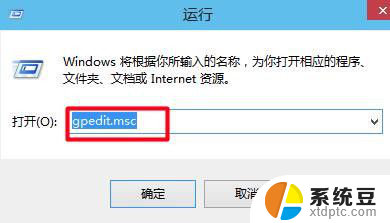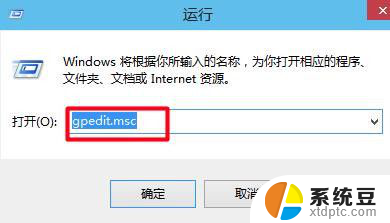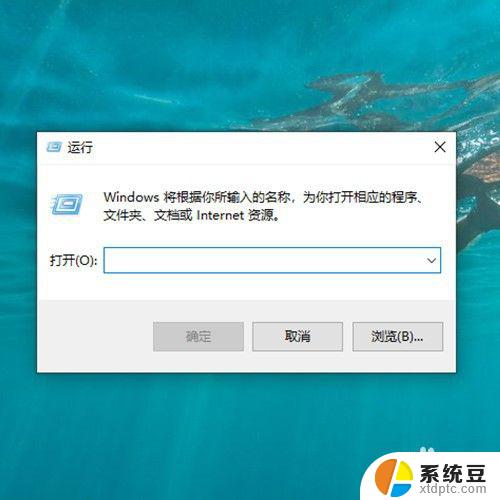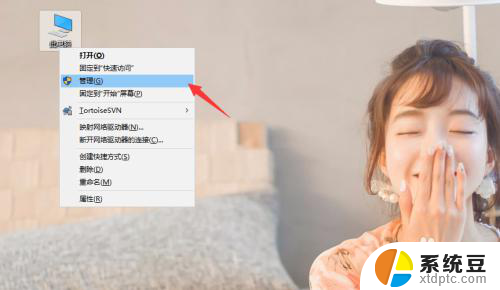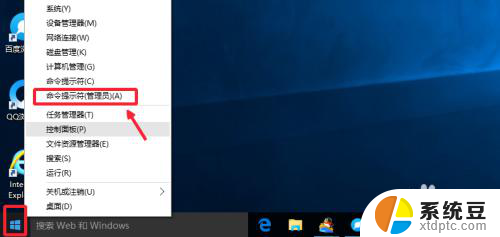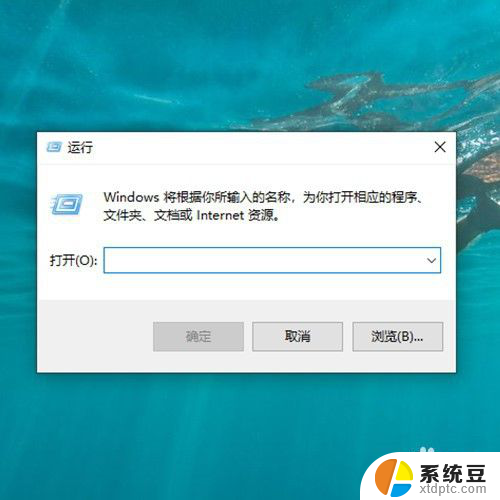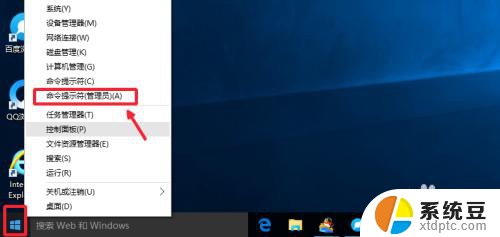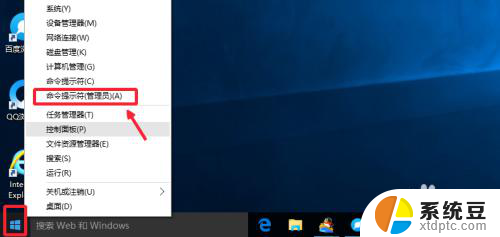win10系统如何放开管理员 win10怎么打开管理员权限设置
更新时间:2024-08-26 12:04:27作者:xtyang
Win10系统作为目前最流行的操作系统之一,管理员权限设置对于系统的安全和稳定性至关重要,要放开管理员权限,可以通过控制面板或者右键点击此电脑选择管理来进行设置。管理员权限可以管理系统的各项操作,包括安装软件、修改系统设置等,因此使用时需要谨慎操作,避免误操作导致系统故障。希望以上方法能够帮助您正确地打开管理员权限设置,保障系统的正常运行。

1、首先在win10桌面上找到【此电脑】应用,鼠标右击选择【管理】选项;
2、进入计算器管理之后,找到【系统工具】下的【本地用户和组】。没有本地用户和组的用户点击>>这里<<解决;
3、展开本地用户和组,选择【用户】文件夹。然后在右侧找到【Administrator】,右击选择【属性】;
4、进入Administrator属性页面,在“常规”选项卡中将【账户已禁用】选项前的勾去掉即可。最后记得点击【确定】。
以上就是win10系统如何放开管理员的全部内容,有需要的用户可以按照以上步骤进行操作,希望能对大家有所帮助。